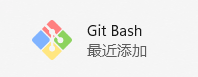
使用git提交代码到github(Windows)
使用git提交代码到github,非常适合初学者,每一步配置都有详细叙述
·
目录
1.在github上创建仓库


可选项如上,注意仓库名称必填。
创建好仓库后,可以看到界面如下:

2.右键git bash进入需要上传到仓库的文件夹中

3.进入Git Bash界面,设置用户名和邮件地址
$ git config --global user.name "zhangzhaofei"
$ git config --global user.email "zhangzhaofei123@foxmail.com"4.初始化
该命令将创建一个名为 .git 的子目录,这个子目录含有你初始化的 Git 仓库中所有的必须文件,这些文件是 Git 仓库的骨干。
$ git init

5.创建SSH key
首先先点开头像下方,选择设置选项

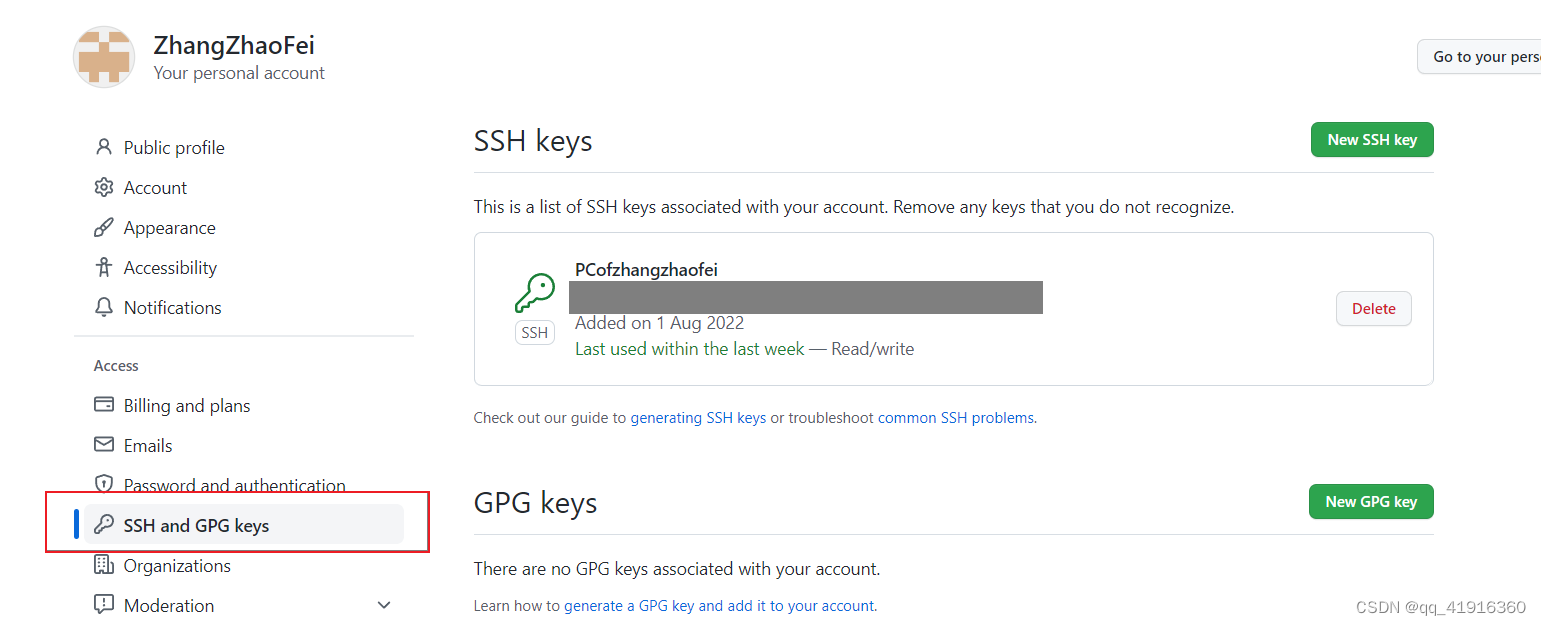
然后点击New SSH key新建

标题可以自拟, KEY按照下面的步骤进行
将刚才的git bash继续打开,然后输入下列命令创建
$ ssh-keygen -t rsa -C 'zhangzhaofei123@foxmail.com'
输入后会看到以下选项,都直接Enter就好

可以看到,我们的key已经在C/用户/.ssh/id_rsa.pub中了,我们将.pub中的Key复制粘贴到前面步骤中的github网页中,这样我们的key就有了。

6.将本地项目上传到github上面
(1)git add 将内容写入暂存区,命令告诉 Git 开始对这些文件进行跟踪
这里是把这个文件夹下所有的文件均add
$ git add .
(2)git commit 将暂存区内容添加到本地仓库中,然后提交
$ git commit -m "第一次提交"

(3)git remote add origin github地址 本地仓库和远程仓库建立连接
$ git remote add origin git@github.com:kylin1zhang/testgit.git
githhub地址可以从Code下面的SSH地址中获得,本地地址就填写本机下的上传文件夹地址即可。

结果如下:

(4)git push origin master 从将本地的分支版本上传到远程并合并。
联想一下:git pull origin master命令用于从远程获取代码并合并本地的版本
$ git push origin master


可以发现,已经大功告成啦!
总结
使用以下命令,可以创建仓库,并且在windows环境下将本地代码提交到仓库中!
$ git config --global user.name "zhangzhaofei"
$ git config --global user.email "zhangzhaofei123@foxmail.com"
$ git init
$ git add .
$ git commit -m "first commit"
$ git remote add origin git@github.com:kylin1zhang/testgit.git
$ git push origin master
后语: 想要创建新的分支,并且在新分支中提交代码
///查看分支
$ git branch
///创建新分支
$ git branch b2
///重新提交
$ git push origin b2
更多推荐
 已为社区贡献1条内容
已为社区贡献1条内容








所有评论(0)